Amikor szerkesztheti vagy megnézheti a videót a Windows Movie Maker használatával hirtelen fekete képernyő van, nincs videó, csak audio. Találtál már valaha ilyen helyzetet? Számos felhasználási terület jelentette a fekete képernyőt XNUMX - ban A Windows Movie Maker és tudod az okokat? Erősen javasoljuk, hogy megfelelő ismeretekkel rendelkezzen a Windows Movie Maker fekete képernyőjének kijavításához. Itt megtanítunk néhány módszert egy ilyen probléma kezelésére. Olvassa tovább és emlékezzen a hasznos megoldásokra.
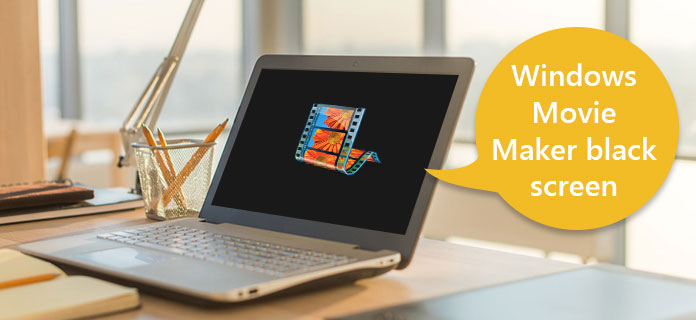
Windows Movie Maker fekete képernyő
Gondolkozott már azon, hogy miért van egy fekete képernyő a Windows Movie képernyőn? Valójában nagy probléma lehet, és befolyásolhatja a nézési élményt, ha nem tudja megoldani. Ha a Windows Movie Maker segítségével nézi a videókat, de fekete képernyőben van, az első ok, amelyet figyelembe kell vennie, az összeférhetetlenség. Az összeférhetetlenség oka a telepített kodekek és a szoftver nem kompatibilis a programmal.
A másik ok, ami a Windows Movie Maker fekete képernyőjét is okozhatja, a hang elnémítása véletlenül vagy szándékosan. Néhány igény esetén elnémíthatja a hangot a videóban, de tudnia kell, hogy ez a Windows Movie Maker fekete képernyőjéhez vezet. Ilyen esetben a Windows Movie Maker jól működik, miközben a számítógép képernyőjén vannak bizonyos hibák, így fekete képernyővé válhat. Ezért a fekete képernyő jelenik meg a Windows Movie Maker alkalmazásban.
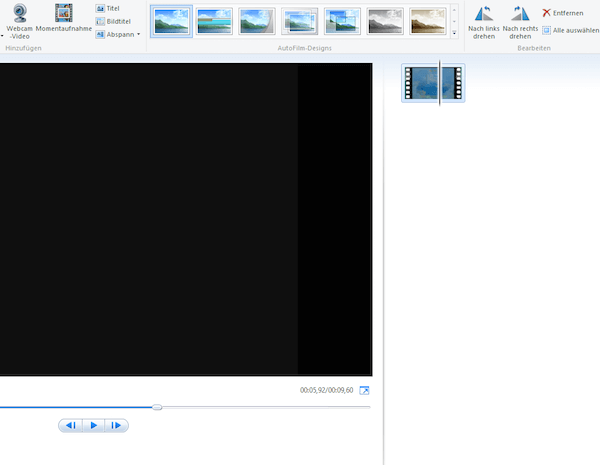
Miután megértette a Windows Movie Maker fekete képernyőjének okait, elkezdi kezelni a problémát. Az alábbi módszerek mindegyike segíthet a fekete képernyő javításában a Windows Movie Maker alkalmazásban. Válassza ki a legmegfelelőbbet, és csinálja egyedül.
Mint fentebb említettük, amikor elnémítja a hangot a számítógépen, a fekete képernyő megjelenését okozhatja a Windows Movie Maker. A probléma megoldásához meg kell szabadulnia a néma beállításoktól. Először válassza ki az "Idővonal" -ot, majd bontsa ki mind audio-, mind videofájlba. Kattintson a jobb gombbal a "Némítás" opcióra, és ez megoldja a Windows Movie Maker fekete képernyőjét. A zajszint beállításával ezt a problémát is kezelheti. Az összes klipek hangszintjének nullára állítása hasznos módszer ennek a bajnak a kezelésére. Kipróbálhatja ezt a két módszert, ha ezeknek nincs haszna, olvassa el a következő módszereket.
Ha nem némítja el a hangot, vagy még akkor is fekete képernyő van a Windows Movie Makerben, miután megpróbálta beállítani a zajszintet, megpróbálhatja kijavítani ezt a problémát a felesleges feladatok leállításával. Ha oly sok feladatot futtat a számítógépen, ez a fekete képernyő megjelenítéséhez vezethet a Windows Movie Maker alkalmazásban. Csak állítsa le azokat a feleslegeseket, és hagyjon több helyet a videó lejátszásához.
A fekete képernyő a Windows Movie Makerben is kezelheti ezt a szoftvert, újraindítva. Először leállíthatja, majd néhány perc múlva újraindíthatja a vírusokat, amelyek vezetik a fekete képernyőt a Windows Movie Makerben. Ha vírusokat észlel, használhat más eszközöket a szoftver beolvasásához és az összes kémprogram törléséhez. Ezután indítsa újra a Windows Movie Maker szoftvert, hogy élvezze a videóit.
Ha a Windows Movie Maker fekete képernyőjét még mindig nem lehet megoldani a fenti cikkben említett módszerekkel, letölthet egy harmadik féltől származó programot a videóinak élvezetéhez. Sokféle harmadik féltől származó program közül választhat az alkalmazás piacán. És ezek többsége normál módon tudja lejátszani a videóit, és segít megoldani a Windows Movie Maker fekete képernyőjének problémáját. Válassza ki a legmegfelelőbbet, és töltse le.
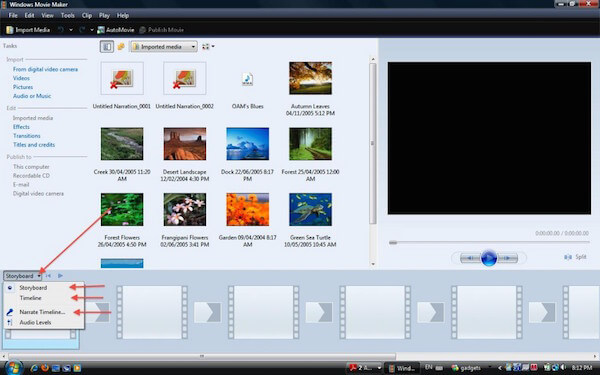
Ha javítani akarja a Windows Movie Maker fekete képernyőjét, választhat bizonyos harmadik féltől származó programok letöltését. Itt javasoljuk Önnek a Windows Movie Maker legjobb alternatíváját. Te tudod használni Aiseesoft Blu-ray lejátszó bármilyen Blu-ray film zökkenőmentes és veszteséges lejátszása a számítógépen. Sőt, javíthatja a videó minőségét ezzel az eszközzel, és a videót vizuálisan energikusabbá teheti.

1 lépés Ingyenes letöltés, telepítés és indítás az Aiseesoft Blu-ray lejátszóval a számítógépén.

2 lépés Ha szeretné megnyitni a Blu-ray lemezt, akkor kattintson az „Open Disc” elemre, hogy a Blu-ray lemezt a programba töltse. Vagy kattintson a „Fájl megnyitása” gombra a videó számítógépén való megnyitásához.

Ha saját filmet szeretne készíteni, de a Windows Movie Maker fekete képernyőre vált. Abban az időben kipróbálhat egy helyettesítő filmkészítő eszközt annak eléréséhez. Aiseesoft Movie Maker legyen a legjobb választás több videoszerkesztő funkcióval. Ezzel a nagy teljesítményű szoftverrel bármilyen filmet készíthet fényképeivel, videókkal és zenével, ahogy szeretné.

1 lépés Kattintson a "Fotó (k) és videó (k) hozzáadása ide" elemre a videofájlok vagy képek importálásához ehhez a programhoz.

2 lépés Kattintson a "Szerkesztés" gombra a videó elforgatásához, tükrözéséhez, klipekhez és vágásához. Ezen felül beállíthatja a kontrasztot, a telítettséget, a fényerőt, az árnyalatot, a hangerőt és így tovább.

3 lépés A szerkesztés után rákattinthat a "Témák" elemre, hogy kiválassza a videód tökéletes témáját. Szöveget, szűrőket és elemeket is hozzáadhat a videóhoz.

Ebben a cikkben bemutatunk néhány megoldást a Windows Movie Maker fekete képernyőjének kijavítására. Ha olyan helyzetbe kerül, mint például a fekete képernyő, amikor videókat készít a Windows Movie Maker segítségével, ne aggódjon. Nyugodjon meg, és mérlegelje az okát, majd javítsa ki ezt a problémát az Ön számára felsorolt módszerekkel. Azt is javasoljuk az Ön számára a Windows Movie Maker amd Movie Player legjobb alternatíváját. Vele már nem lesz a fekete képernyő. Remélem, szerezhet valami hasznosat ebben a cikkben.